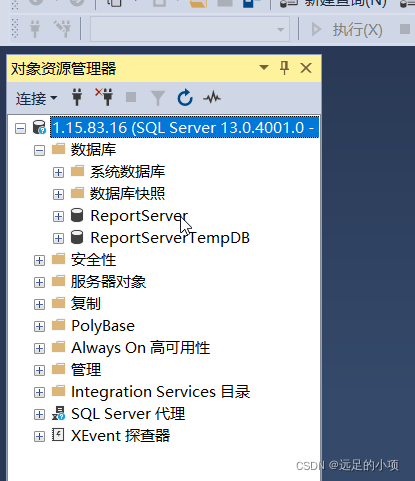| windows server2016服务器上安装使用sql server并远程连接 | 您所在的位置:网站首页 › 怎么开启sql2008的远程连接功能 › windows server2016服务器上安装使用sql server并远程连接 |
windows server2016服务器上安装使用sql server并远程连接
|
这里写目录标题
下载Sql Server下载方式下载安装Sql Server安装SSMS参考博文
远程连接Sql Server总结
下载Sql Server
下载方式
我的方式是先将服务器需要的资源下到本地磁盘,然后再通过磁盘映射将本地的资源上传到服务器上。 1.首先win+r输入mstsc进入远程连接。 1.首先下载sql server2016到本地的磁盘。 在msdn上下载所需要的版本,我选择的是sql2016 ed2k://|file|cn_sql_server_2016_enterprise_with_service_pack_1_x64_dvd_9538279.iso|2959722496|E3F5E07B85F0AB42CA115CE1D6CA27D1|/ 2.下载管理工具SSMS到本地磁盘。 下载链接https://docs.microsoft.com/zh-cn/sql/ssms/download-sql-server-management-studio-ssms?redirectedfrom=MSDN&view=sql-server-ver15 安装Sql Server 1.首先进入自己的服务器,打开映射的磁盘,将本地盘中的文件复制到服务器中的磁盘。 双击我们下载的程序安装就好了,要稍微等等 我安装的时候是参照者这两位大哥的博客的,具体的安装比我要详细些,可以参考。 参考链接1 参考链接2 远程连接Sql Server 1.首先打开服务器上的sql server,登录先前设置好的账号密码 服务器名称输入服务器的公网IP地址,身份验证选择SQL Server身份验证,账号密码同服务器数据库设置的一样。 3.到这里登录成功,那么恭喜你远程连接成功。如果失败了也不奇怪,下面来分享一下我的错误。 win+r打开命令栏,输入以下命令可以快速进入 SQLServerManager13.msc(对于 SQL Server 2016 ) SQLServerManager12.msc(对于 SQL Server 2014) SQLServerManager11.msc(对于 SQL Server 2012 ) SQLServerManager10.msc(对于 SQL Server 2008 ) 如果没有启动sql服务,就将sql服务全部启动。 2.打开数据库,右键选择属性,查看是否允许远程连接。
3.而我在尝试以上两种方法发现服务都已经打开,于是我查找到第三种方法来测试 ping主机ip地址,查看是否能正常ping通,Ping不通说明网络有问题。 如果能正常ping通 在客户端的计算机上 Ctrl + R, 输入 cmd, 再输入: telnet 服务器ip 服务器SQL Server端口号。 而我的显示并不正常,我是显示为这个:telnet不是内部或外部命令 Telnet协议是TCP/IP协议族中的一员,是Internet远程登录服务的标准协议和主要方式。它为用户提供了在本地计算机上完成远程主机工作的能力。 Telnet是Internet远程登录服务的标准协议和主要方式,最初由ARPANET开发,现在主要用于Internet会话,它的基本功能是允许用户登录进入远程主机系统。Telnet可以让我们坐在自己的计算机前通过Internet网络登录到另一台远程计算机上,这台计算机可以是在隔壁的房间里,也可以是在地球的另一端。当登录上远程计算机后,本地计算机就等同于远程计算机的一个终端,我们可以用自己的计算机直接操纵远程计算机,享受远程计算机本地终端同样的操作权限。 |
【本文地址】
| 今日新闻 |
| 推荐新闻 |
| 专题文章 |
 2.点开详细信息进入本地资源。
2.点开详细信息进入本地资源。 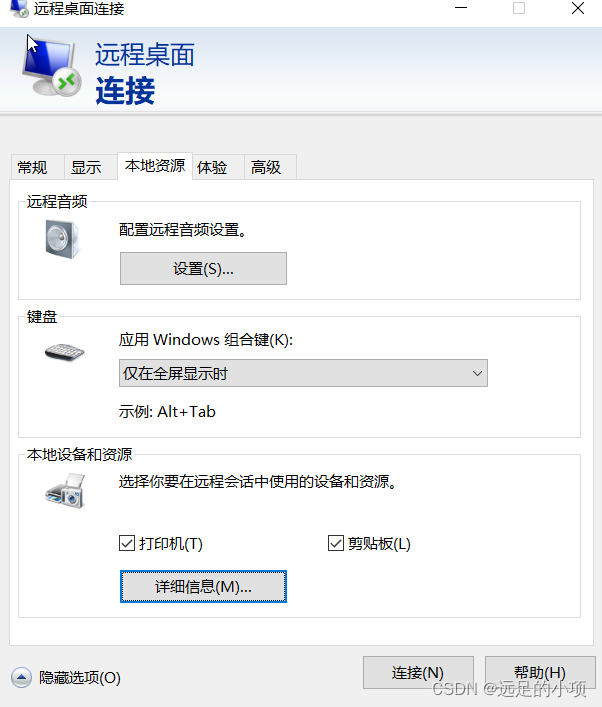 3.点开详细信息,设置映射的盘符(驱动器),就可以在服务器上显示本地磁盘啦
3.点开详细信息,设置映射的盘符(驱动器),就可以在服务器上显示本地磁盘啦 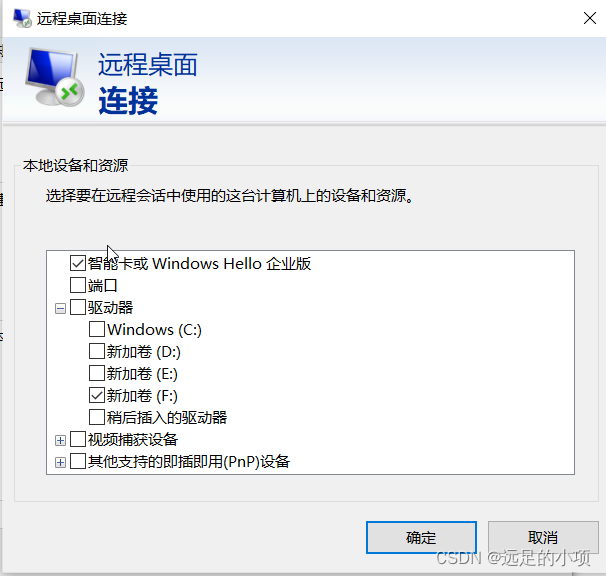
 找到映射盘,将文件拖入服务器上的C盘。
找到映射盘,将文件拖入服务器上的C盘。 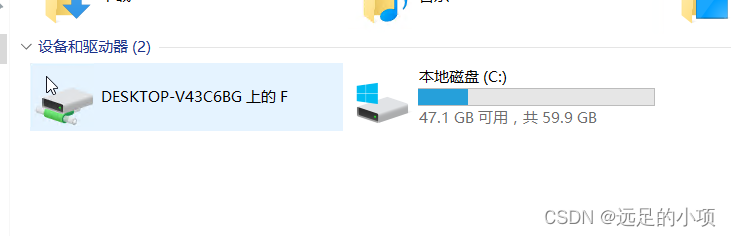 2.开始安装
2.开始安装  输入产品密钥,这里一般会自动生成。
输入产品密钥,这里一般会自动生成。 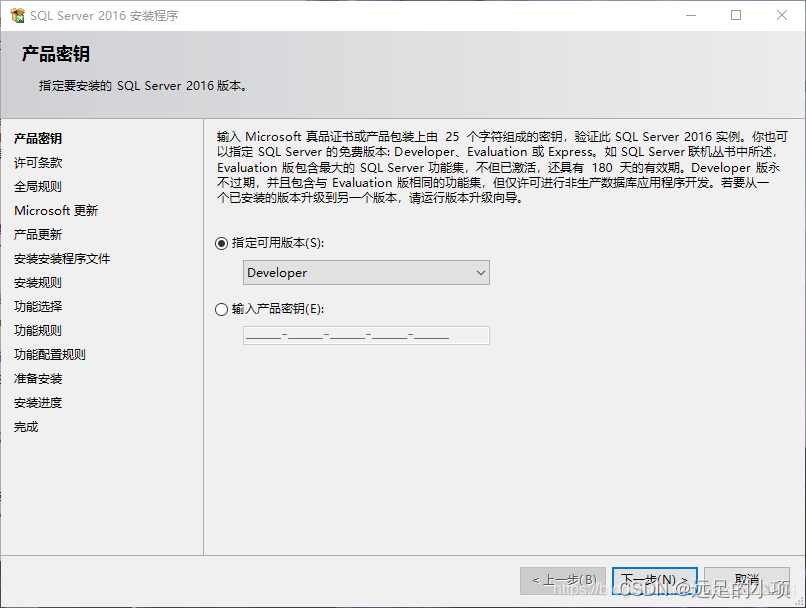 一直跟着点击下一步就好,直到出现这个页面
一直跟着点击下一步就好,直到出现这个页面 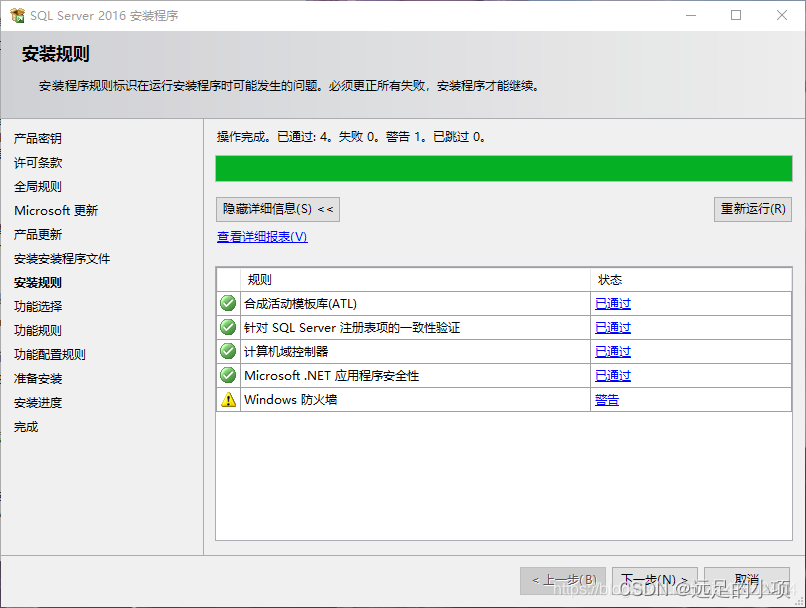 这里我当时报错:polypase要求安装oracle JRE7,原来是我在功能选择的时候勾选了polypase服务,如果不需要这个服务的话不勾选他重新运行就不会报错了
这里我当时报错:polypase要求安装oracle JRE7,原来是我在功能选择的时候勾选了polypase服务,如果不需要这个服务的话不勾选他重新运行就不会报错了 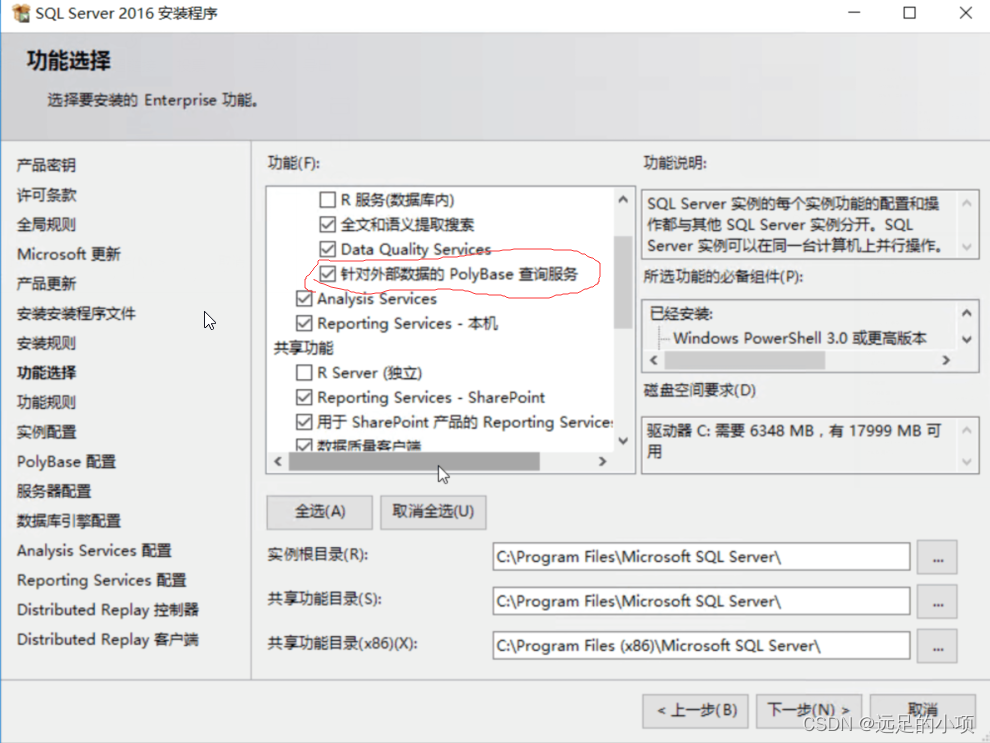 一直到最后安装成功
一直到最后安装成功 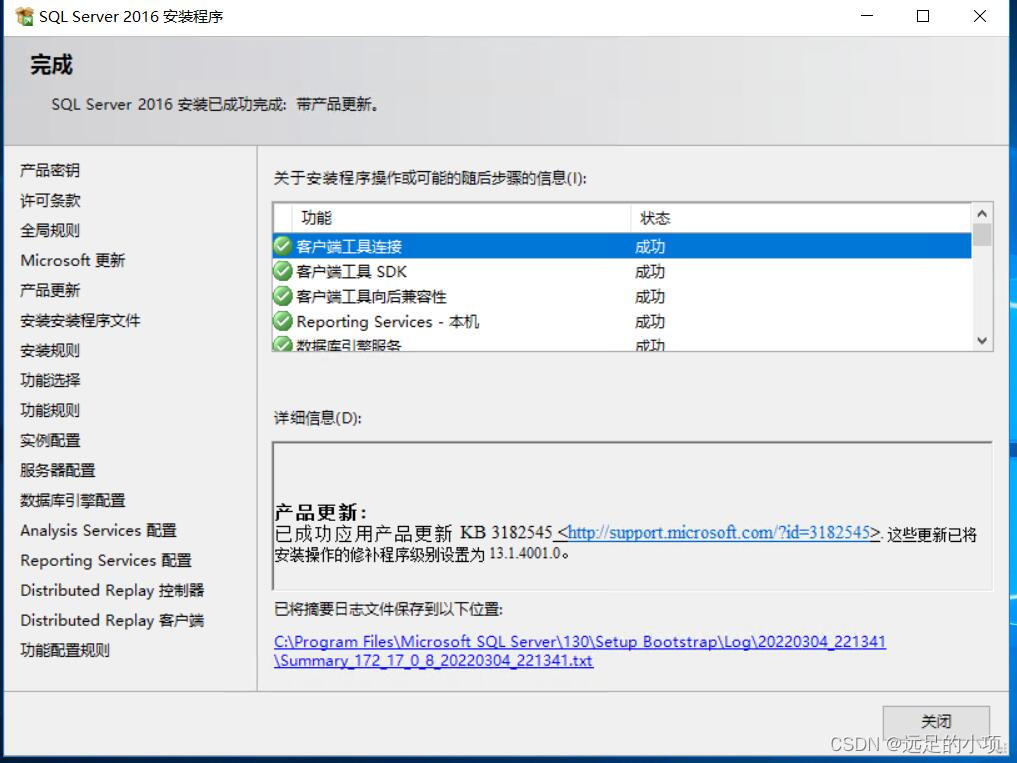
 安装完毕
安装完毕 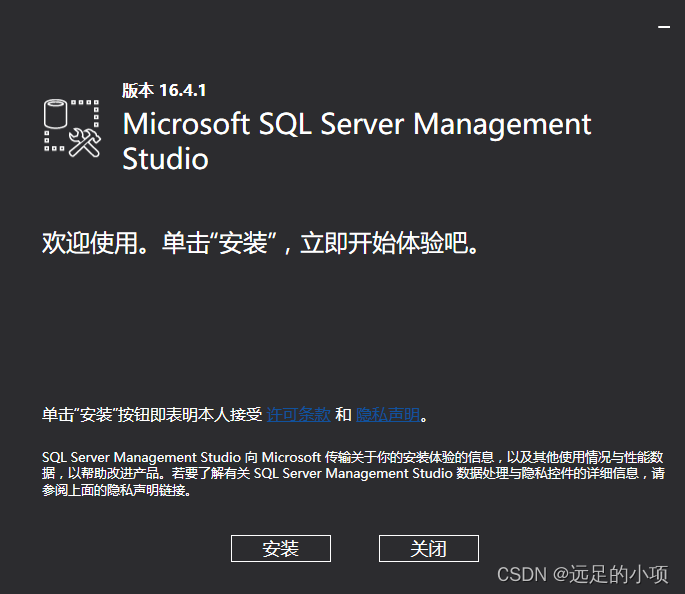
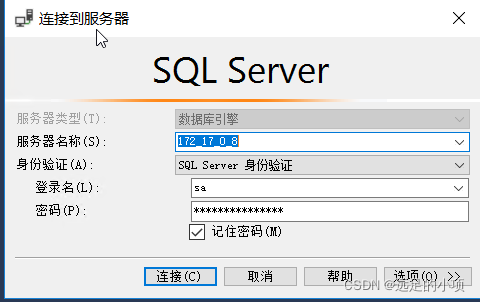 2.成功登录后,说明sql已经安装配置好了,接下来在自己的电脑上远程登录服务器上的sql数据库。
2.成功登录后,说明sql已经安装配置好了,接下来在自己的电脑上远程登录服务器上的sql数据库。 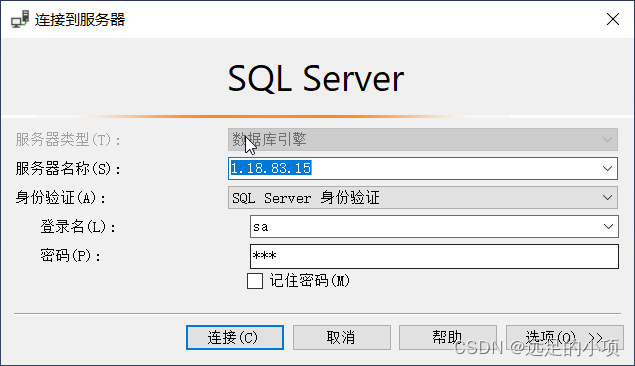
 出现连接错误的时候,我第一时间去查找资料,方法有这么几种: 1.打开服务器的SQL配置信息,查看是否服务已启动
出现连接错误的时候,我第一时间去查找资料,方法有这么几种: 1.打开服务器的SQL配置信息,查看是否服务已启动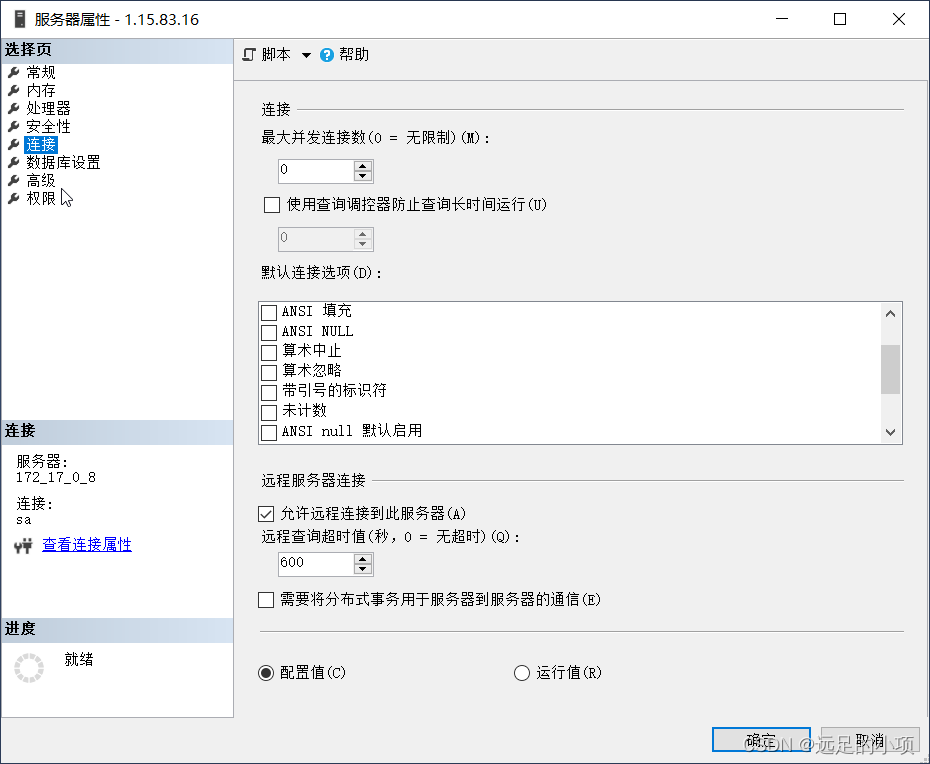
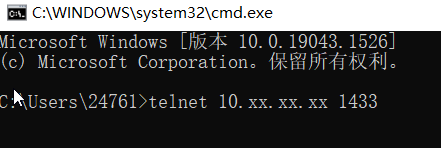 正常会显示如下:一闪而过然后左上角光标一闪一闪
正常会显示如下:一闪而过然后左上角光标一闪一闪 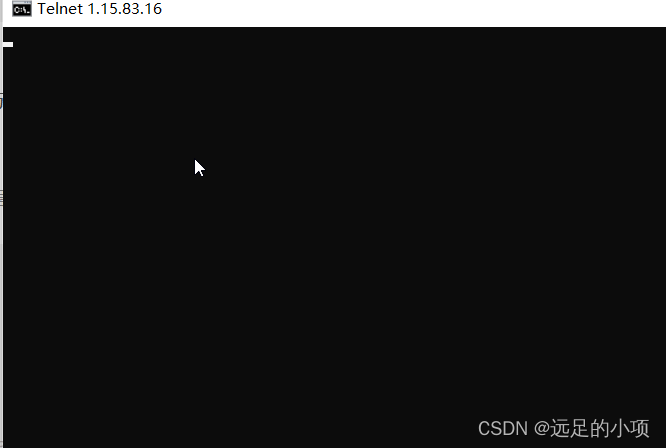
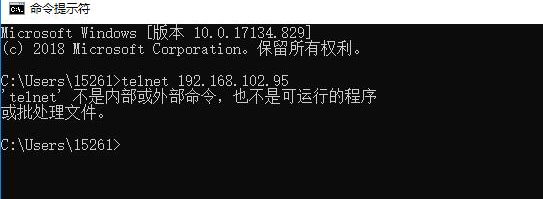 原来是我的电脑并没有安装这项功能,安装过程如下: 1.打开控制面板,点击进入程序
原来是我的电脑并没有安装这项功能,安装过程如下: 1.打开控制面板,点击进入程序 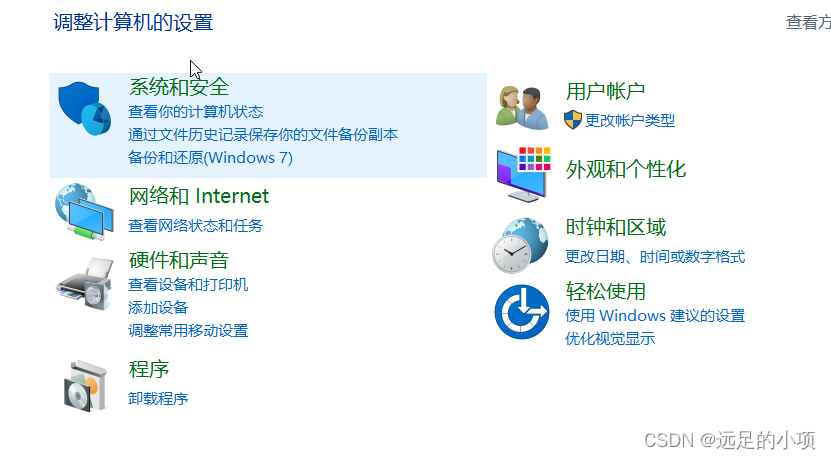 2.点击启用或者关闭windows功能
2.点击启用或者关闭windows功能 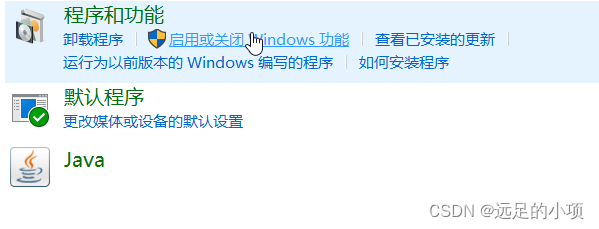 3.勾选Telnet客户端。
3.勾选Telnet客户端。 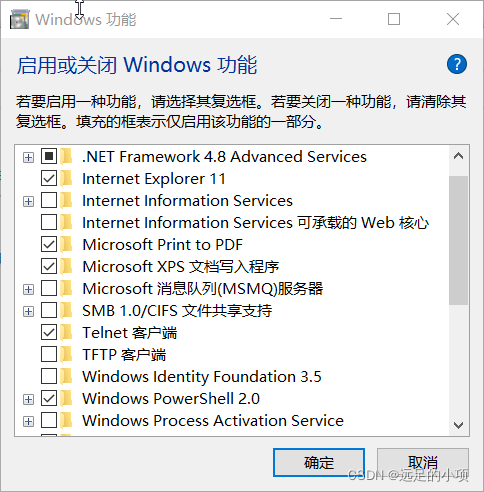 最后再次打开SQL Server,输入ip登录,成功进入!
最后再次打开SQL Server,输入ip登录,成功进入!